Início Rápido: criar uma máquina virtual do Windows no Azure com o PowerShell
Aplica-se a: ✔️ VMs do Windows
O módulo do Azure PowerShell é usado para criar e gerenciar recursos do Azure da linha de comando do PowerShell ou em scripts. Este início rápido mostra como usar o módulo do Azure PowerShell para implantar uma VM (máquina virtual) no Azure que executa o Windows Server 2016. Você também incorporará o Portal de Área de Trabalho Remota (RDP) à VM e instalará o servidor Web do IIS para mostrar a VM em ação.
Se você não tiver uma assinatura do Azure, crie uma conta gratuita antes de começar.
Iniciar o Azure Cloud Shell
O Azure Cloud Shell é um shell gratuito e interativo que poderá ser usado para executar as etapas deste artigo. Ele tem ferramentas do Azure instaladas e configuradas para usar com sua conta.
Para abrir o Cloud Shell, basta selecionar Abrir Cloud Shell no canto superior direito de um bloco de código. Você também pode iniciar o Cloud Shell em uma guia separada do navegador indo até https://shell.azure.com/powershell. Selecione Copiar para copiar os blocos de código, cole-os no Cloud Shell e depois pressione Enter para executá-los.
Criar grupo de recursos
Crie um grupo de recursos do Azure com New-AzResourceGroup. Um grupo de recursos é um contêiner lógico no qual os recursos do Azure são implantados e gerenciados.
New-AzResourceGroup -Name 'myResourceGroup' -Location 'EastUS'
Criar máquina virtual
Crie uma VM com New-AzVM. Forneça nomes para cada um dos recursos e o cmdlet New-AzVM os criará, caso ainda não existam.
Quando solicitado, forneça um nome de usuário e uma senha a serem usados como credenciais de entrada para a VM:
New-AzVm `
-ResourceGroupName 'myResourceGroup' `
-Name 'myVM' `
-Location 'East US' `
-Image 'MicrosoftWindowsServer:WindowsServer:2022-datacenter-azure-edition:latest' `
-VirtualNetworkName 'myVnet' `
-SubnetName 'mySubnet' `
-SecurityGroupName 'myNetworkSecurityGroup' `
-PublicIpAddressName 'myPublicIpAddress' `
-OpenPorts 80,3389
As informações de custo não são apresentadas durante o processo de criação da máquina virtual para o PowerShell, como acontece no portal do Microsoft Azure. Se você quiser saber mais sobre como o custo funciona para máquinas virtuais, confira a página Visão geral da otimização de custo.
Instalar servidor Web
Para ver a VM em ação, instale o servidor Web do IIS. Abra um prompt do PowerShell na VM e execute o seguinte comando:
Invoke-AzVMRunCommand -ResourceGroupName 'myResourceGroup' -VMName 'myVM' -CommandId 'RunPowerShellScript' -ScriptString 'Install-WindowsFeature -Name Web-Server -IncludeManagementTools'
O parâmetro -ScriptString exige a versão 4.27.0 ou posterior do módulo Az.Compute.
Ver o servidor Web em ação
Com o IIS instalado e a porta 80 agora aberta na VM pela Internet, use um navegador da Web de sua escolha para exibir a página inicial padrão do IIS. Use o endereço IP público da VM que você criou. O seguinte exemplo mostra o site padrão do IIS:
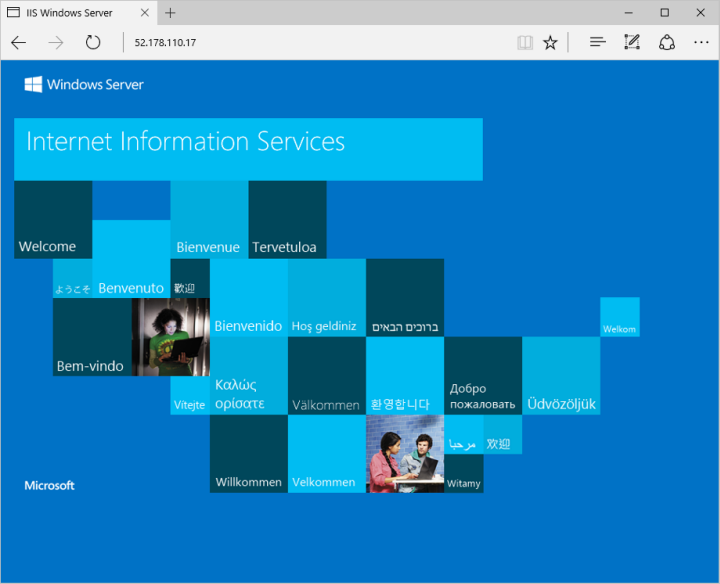
Limpar os recursos
Quando não forem mais necessários, você poderá usar o cmdlet Remove-AzResourceGroup para remover o grupo de recursos, a VM e todos os recursos relacionados:
Remove-AzResourceGroup -Name 'myResourceGroup'
Próximas etapas
Neste início rápido, você implantou uma máquina virtual simples, abriu uma porta de rede para o tráfego da Web e instalou um servidor Web básico. Para saber mais sobre máquinas virtuais do Azure, continue o tutorial para VMs do Windows.